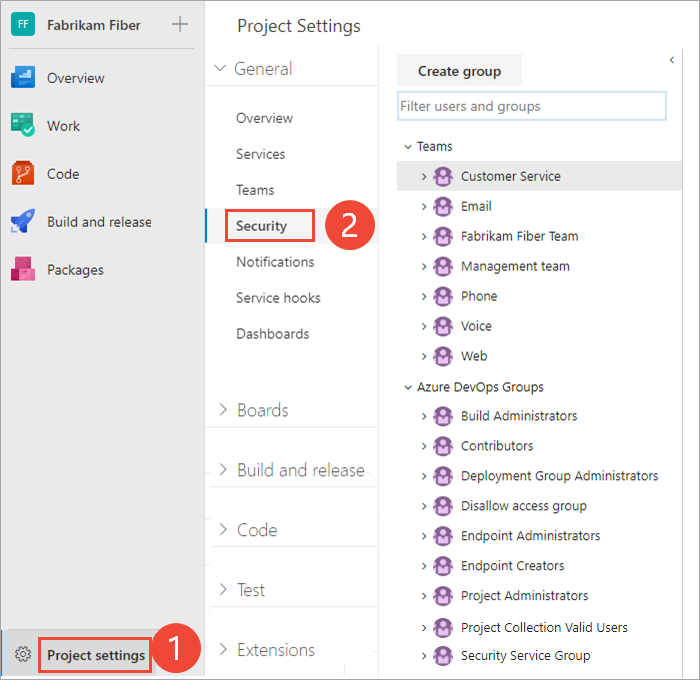Machtigingen wijzigen op organisatie- of verzamelingsniveau
Azure DevOps Services | Azure DevOps Server 2022 - Azure DevOps Server 2019
In dit artikel leest u hoe u machtigingen beheert op organisatie- of verzamelingsniveau. Er zijn verschillende machtigingen ingesteld op deze niveaus. U kunt deze machtigingen alleen verlenen als u lid bent van de groep Projectverzamelingsbeheerders .
Een organisatie is de container voor verschillende projecten die resources delen. Zie Uw organisatiestructuur plannen voor meer informatie.
Een projectverzameling is de container voor verschillende projecten die resources delen. Zie Over projecten en het schalen van uw organisatie voor meer informatie.
Mogelijk vindt u de volgende artikelen nuttig:
- Een beheerder van een projectverzameling opzoeken
- Gebruikers, groepen en beveiligingsgroepen beheren
- Een verhoging van machtigingsniveaus aanvragen
- Machtigingen op projectniveau wijzigen
- Machtigingen op objectniveau instellen
Notitie
Beveiligingsgroepen worden beheerd op organisatieniveau, zelfs als ze worden gebruikt voor specifieke projecten. Afhankelijk van gebruikersmachtigingen zijn sommige groepen mogelijk verborgen in de webportal. Als u alle groepsnamen binnen een organisatie wilt weergeven, kunt u het Azure DevOps CLI-hulpprogramma of onze REST API's gebruiken. Zie Beveiligingsgroepen toevoegen en beheren voor meer informatie.
Notitie
Beveiligingsgroepen worden beheerd op verzamelingsniveau, zelfs als ze worden gebruikt voor specifieke projecten. Afhankelijk van gebruikersmachtigingen zijn sommige groepen mogelijk verborgen in de webportal. Als u alle groepsnamen in een verzameling wilt weergeven, kunt u het Azure DevOps CLI-hulpprogramma of onze REST API's gebruiken. Zie Beveiligingsgroepen toevoegen en beheren voor meer informatie.
Notitie
Beveiligingsgroepen worden beheerd op verzamelingsniveau, zelfs als ze worden gebruikt voor specifieke projecten. Afhankelijk van gebruikersmachtigingen zijn sommige groepen mogelijk verborgen in de webportal. Als u alle groepsnamen in een verzameling wilt weergeven, kunt u de REST API's gebruiken. Zie Beveiligingsgroepen toevoegen en beheren voor meer informatie.
Machtigingen op verzamelingsniveau
De volgende tabel bevat de machtigingen die zijn toegewezen op organisatie- of verzamelingsniveau. Alle machtigingen, met uitzondering van aanvragen namens anderen, worden verleend aan leden van de groep Beheerders van projectverzamelingen. Zie Machtigingen en groepsreferenties voor meer informatie, Groepen.
Algemeen
- Traceringsinstellingen wijzigen
- Nieuwe projecten maken
- Teamproject verwijderen
- Gegevens op exemplaarniveau bewerken
- Informatie op exemplaarniveau weergeven
Serviceaccount
- Verzoeken indienen namens anderen
- Trigger-gebeurtenissen
- Systeemsynchronisatiegegevens weergeven
Borden
- Procesmachtigingen beheren
- Proces maken
- Veld verwijderen uit organisatie of account
- Proces verwijderen
- Proces bewerken
Opslagplaatsen (TFVC)
- Wijzigingen op de plank beheren
- Werkruimten beheren
- Een werkruimte maken
Pijplijnen
- Samenstellingsresourcemachtigingen beheren
- Build-resources beheren
- Pijplijnbeleid beheren
- Build-resources gebruiken
- Build-resources weergeven
Testplannen
- Testcontrollers beheren
Controle
- Controlestromen verwijderen
- Controlestromen beheren
- Auditlogboek weergeven
Beleidsregels
- Bedrijfsbeleid beheren
Notitie
Beheerders van projectverzamelingen kunnen beveiligingsgroepen op organisatie- of verzamelingsniveau beheren, groepslidmaatschap en machtigings-ACL's bewerken. Deze machtiging wordt niet beheerd via de gebruikersinterface.
Vereisten
Beveiligingsgroepen:
- U moet lid zijn van de beveiligingsgroep Beheerders van projectverzamelingen om machtigingen of groepen op organisatie- of verzamelingsniveau te beheren. Als u de organisatie of verzameling hebt gemaakt, bent u automatisch lid van deze groep. Als u aan deze groep wilt worden toegevoegd, vraagt u machtigingen aan van een lid van de groep Projectverzamelingsbeheerders.
- Zorg ervoor dat beveiligingsgroepen in Microsoft Entra ID of Active Directory zijn gedefinieerd voordat u ze toevoegt. Zie Active Directory/ Microsoft Entra-gebruikers of -groepen toevoegen aan een ingebouwde beveiligingsgroep voor meer informatie.
Notitie
- Gebruikers in de groep Gebruikers met projectbereik hebben geen toegang tot de meeste pagina's met organisatie-instellingen, waaronder machtigingen. Zie Uw organisatie beheren, de zichtbaarheid van gebruikers voor projecten beperken en meer voor meer informatie.
- Gebruikers met toegang tot belanghebbenden hebben geen toegang tot specifieke functies, zelfs niet als ze machtigingen hebben voor deze functies. Voor meer informatie, zie Snelzoekgids toegang als belanghebbende.
Notitie
Gebruikers met toegang tot belanghebbenden hebben geen toegang tot specifieke functies, zelfs niet als ze machtigingen hebben voor deze functies. Voor meer informatie, zie Snelzoekgids toegang als belanghebbende.
Leden toevoegen aan de groep Projectbeheerders
Voer de volgende stappen uit om gebruikers toe te voegen aan de groep Projectbeheerders of een andere groep op organisatie- of verzamelingsniveau. Als u een aangepaste beveiligingsgroep wilt toevoegen, maakt u eerst de groep.
Notitie
Zie Preview-functies inschakelen om de pagina Machtigingen voor organisatiemachtigingen in te schakelen pagina v2 preview.
Meld u aan bij uw organisatie (
https://dev.azure.com/{Your_Organization}).Selecteer Machtigingen voor organisatie-instellingen>.
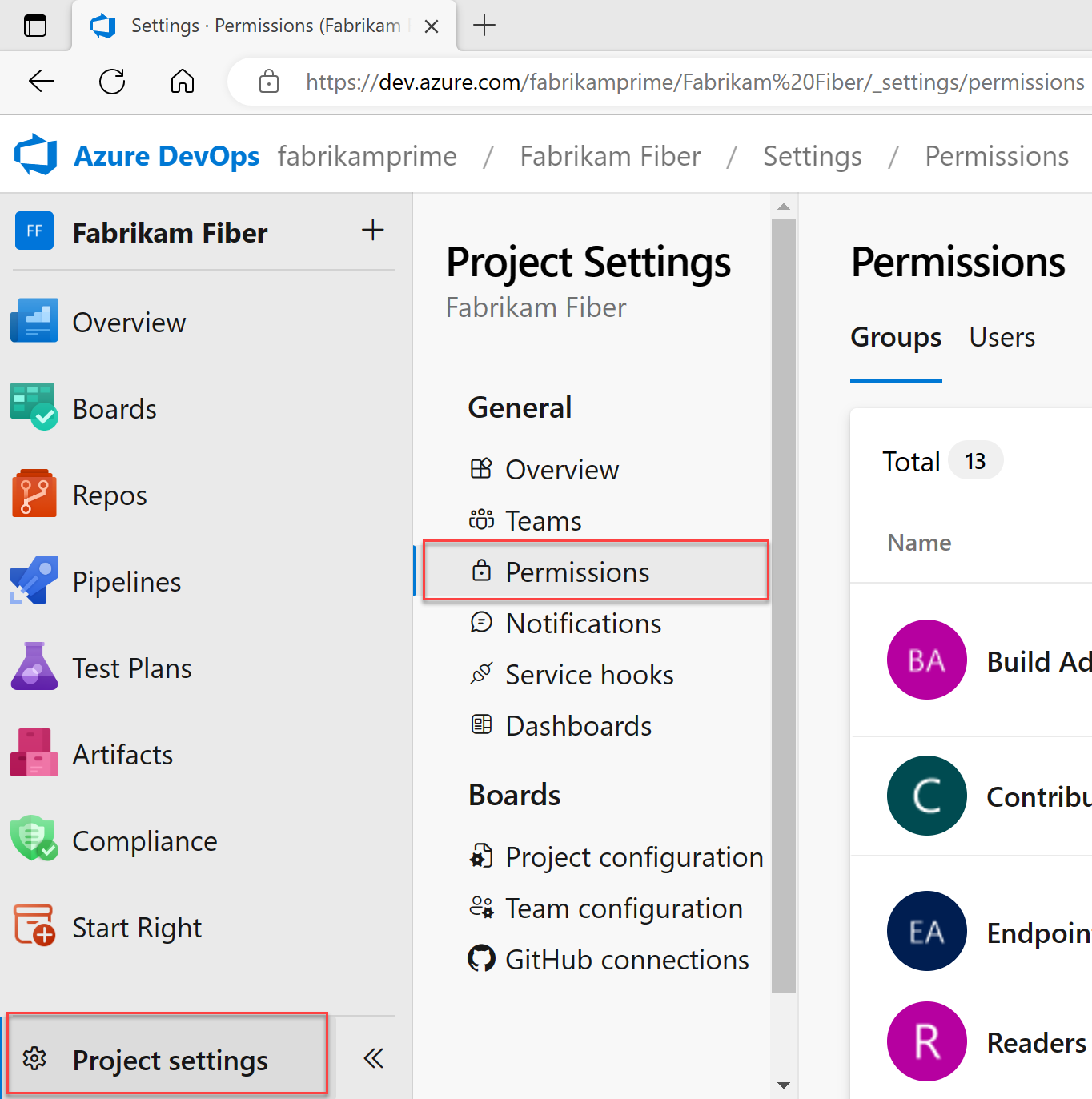
Selecteer de groep Projectbeheerders , Leden en vervolgens Toevoegen.
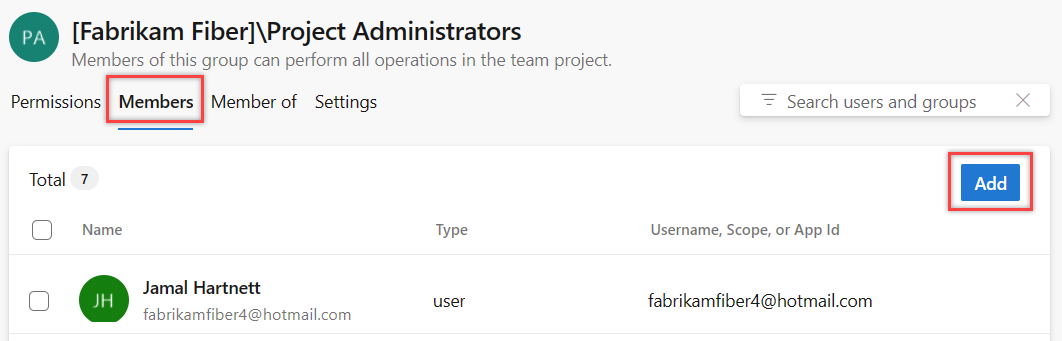
Voer de naam van het gebruikersaccount of de aangepaste beveiligingsgroep in het tekstvak in en selecteer het overeenkomende resultaat. U kunt meerdere identiteiten invoeren in het vak Gebruikers en/of groepen toevoegen en het systeem zoekt automatisch naar overeenkomsten. Selecteer de juiste overeenkomsten.
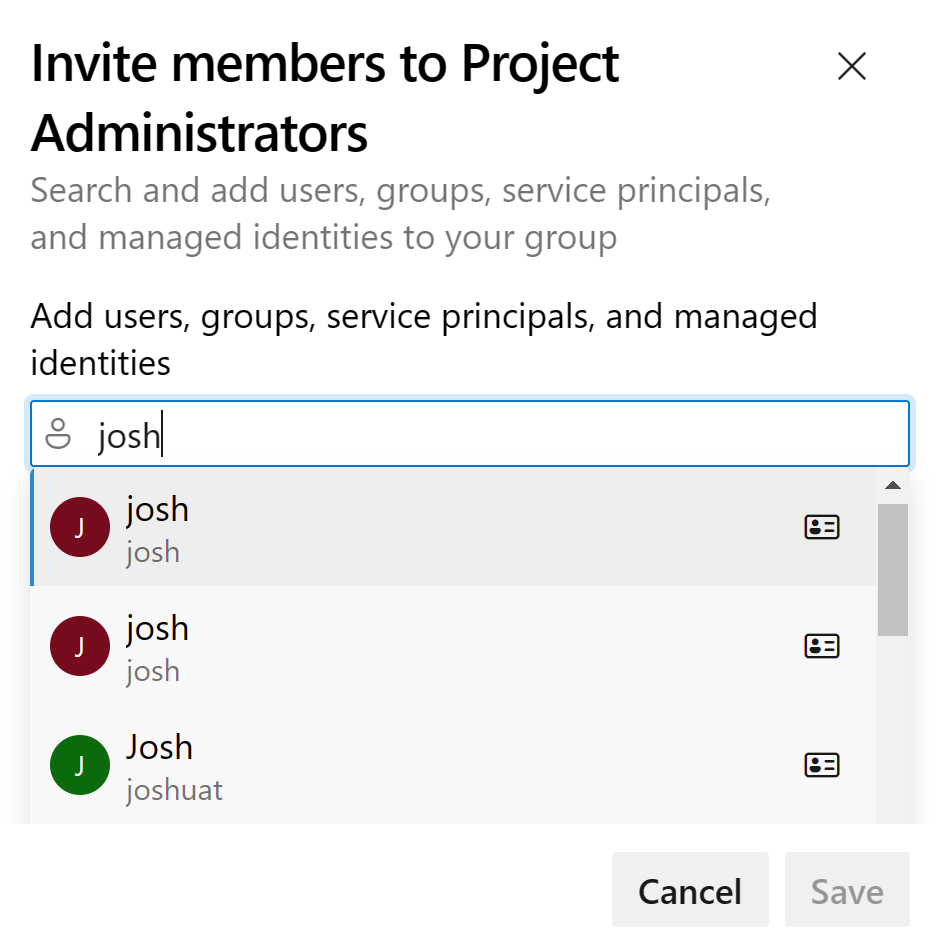
Selecteer Opslaan.
Open de webportal en kies de verzameling waaraan u gebruikers of groepen wilt toevoegen.
Selecteer Beveiliging van verzamelingsinstellingen>.
Selecteer Leden van>projectbeheerders>toevoegen.
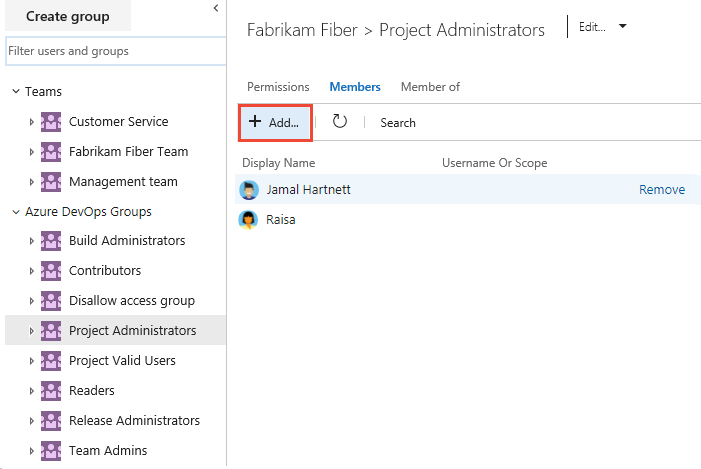
Voer de naam van het gebruikersaccount in het tekstvak in. U kunt verschillende identiteiten invoeren in het tekstvak, gescheiden door komma's. Het systeem zoekt automatisch naar overeenkomsten. Selecteer een of meer overeenkomsten.
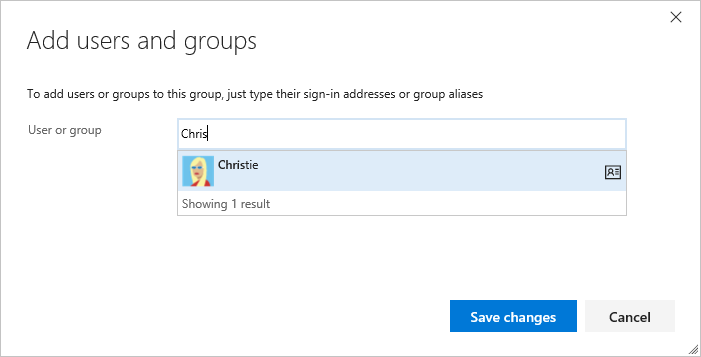
Selecteer Wijzigingen opslaan en het
 vernieuwingspictogram om de toevoegingen weer te geven.
vernieuwingspictogram om de toevoegingen weer te geven.
Machtigingen voor een groep wijzigen
U kunt de machtigingen voor elke groep op organisatie- of verzamelingsniveau wijzigen, met uitzondering van de groep Beheerders van projectverzamelingen . Het toevoegen van beveiligingsgroepen aan een verzameling is vergelijkbaar met het toevoegen van beveiligingsgroepen aan een project. Zie Gebruikers of groepen toevoegen of verwijderen, beveiligingsgroepen beheren en Machtigingen, Machtigingsstatussen voor meer informatie.
Notitie
Zie Preview-functies inschakelen om de pagina Machtigingen voor organisatiemachtigingen in te schakelen pagina v2 preview.
Ga naar de pagina Machtigingen zoals beschreven in de vorige sectie, voeg een gebruiker of groep toe aan de groep Projectbeheerders.
Notitie
Standaard kunt u de machtigingsinstellingen voor de groep Beheerders van projectverzamelingen niet wijzigen.
Kies de groep waarvan u de machtigingen wilt wijzigen.
In het volgende voorbeeld kiezen we de groep Stakeholders Limited en wijzigen we verschillende machtigingen.
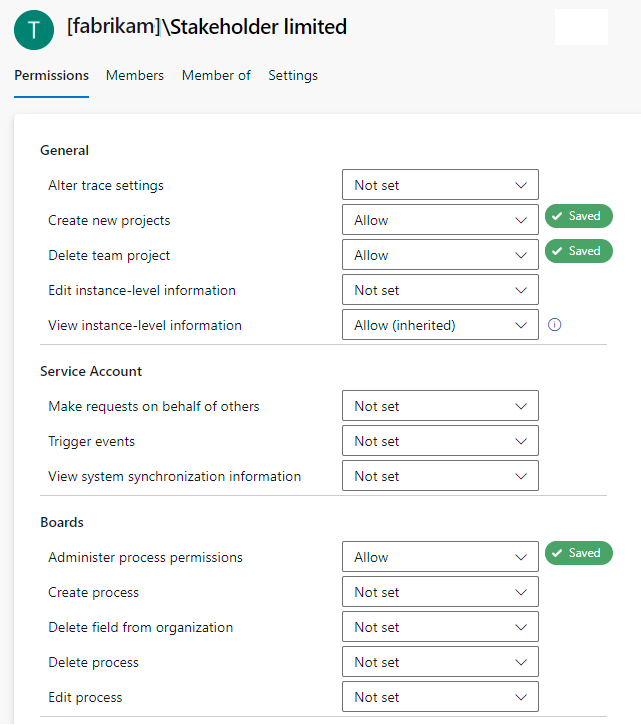
Uw wijzigingen worden automatisch opgeslagen.
Ga naar de pagina Beveiliging zoals beschreven in de vorige sectie, voeg een gebruiker of groep toe aan de groep Beheerders van projectverzamelingen.
Kies de groep waarvan u de machtigingen wilt wijzigen.
In het volgende voorbeeld kiezen we de groep Belanghebbenden beperkt en wijzigen we verschillende machtigingen.
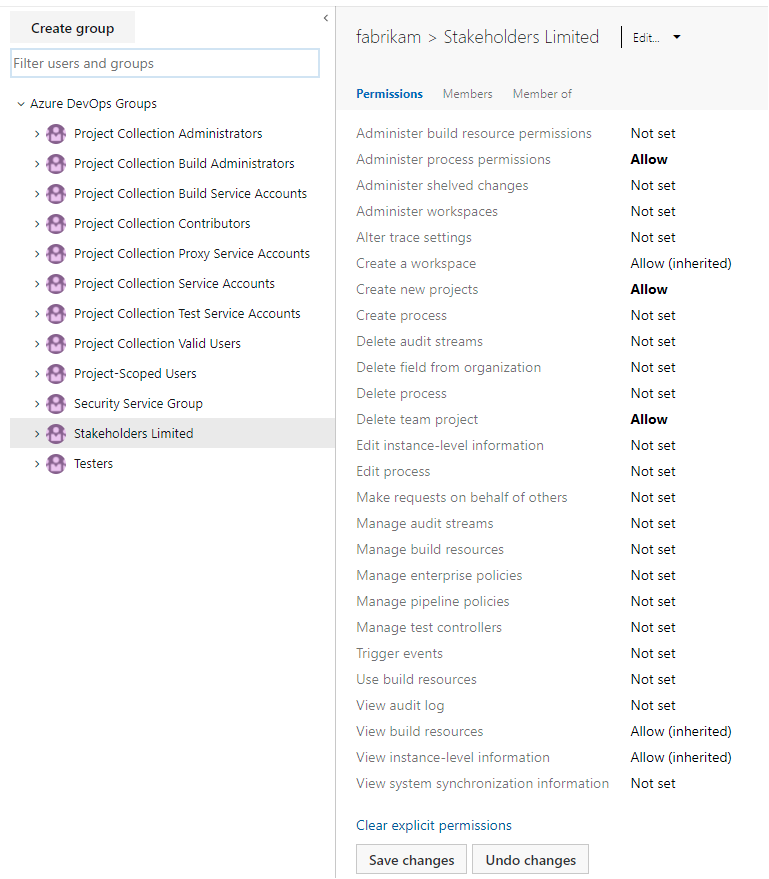
Selecteer Wijzigingen opslaan.
Machtigingen voor een gebruiker wijzigen
U kunt de machtigingen op verzamelingsniveau voor een specifieke gebruiker wijzigen. Zie Over machtigingen, machtigingsstatussen voor meer informatie.
Notitie
Zie Preview-functies inschakelen om de pagina Machtigingen voor organisatiemachtigingen in te schakelen pagina v2 preview.
Ga naar de pagina Machtigingen zoals beschreven in de vorige sectie, voeg een gebruiker of groep toe aan de groep Projectbeheerders.
Selecteer Gebruikers en kies vervolgens de gebruiker waarvan u de machtigingen wilt wijzigen.
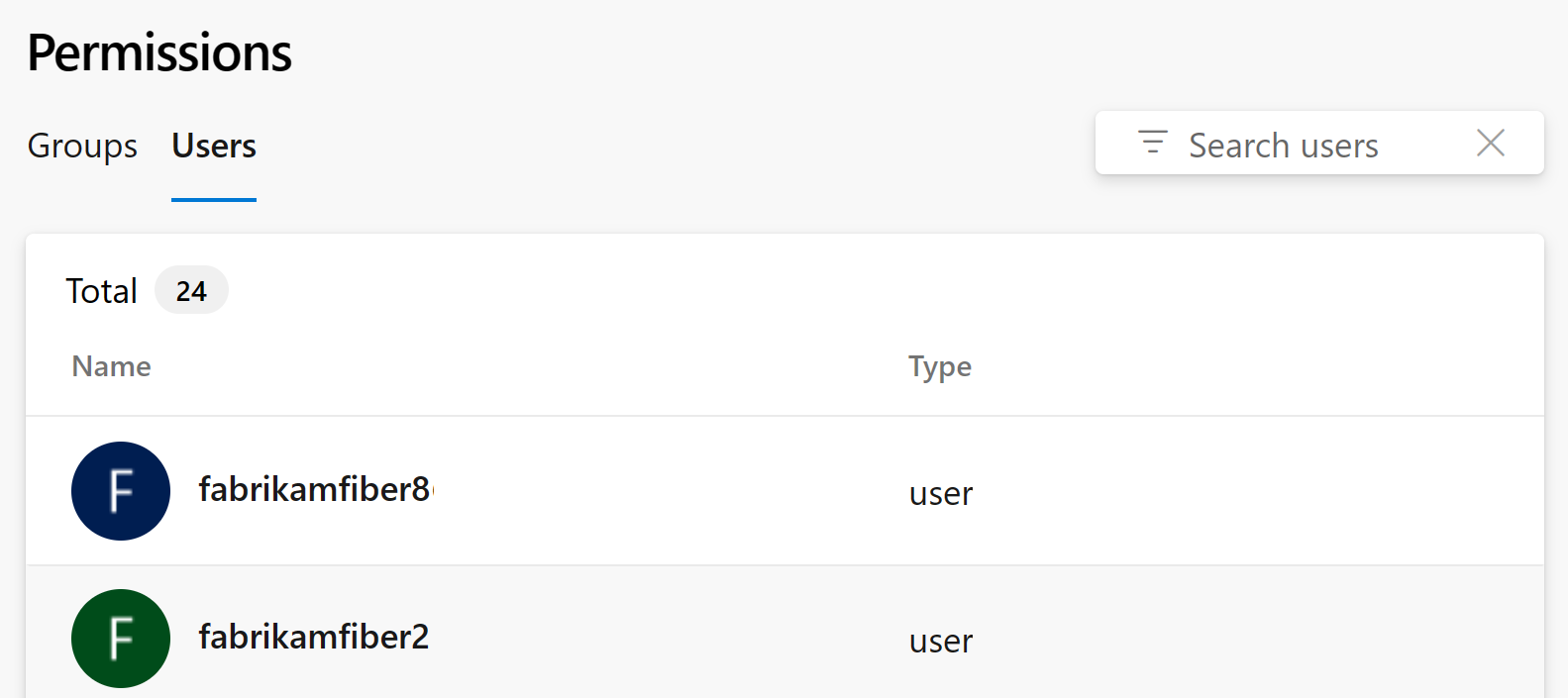
Wijzig de toewijzing voor een of meer machtigingen.
In het volgende voorbeeld wijzigen we de informatie op projectniveau bewerken voor Christie Church.
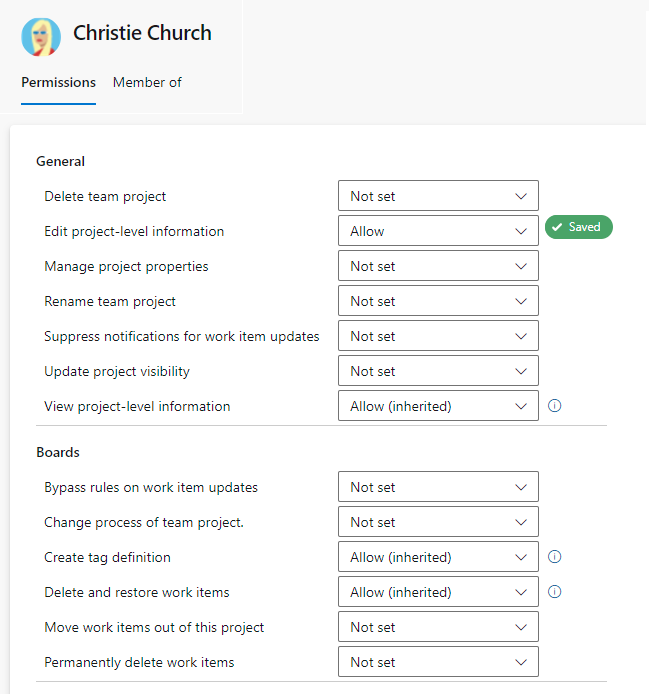
Sluit het dialoogvenster en de wijzigingen worden automatisch opgeslagen.
Open de pagina Beveiliging zoals beschreven in de vorige sectie, voeg een gebruiker of groep toe aan de groep Projectbeheerders.
Voer in het tekstvak Gebruikers en groepen filteren de naam in van de gebruiker waarvan u de machtigingen wilt wijzigen.
Wijzig de toewijzing voor een of meer machtigingen.
In het volgende voorbeeld wijzigen we de informatie op projectniveau bewerken voor Christie Church.
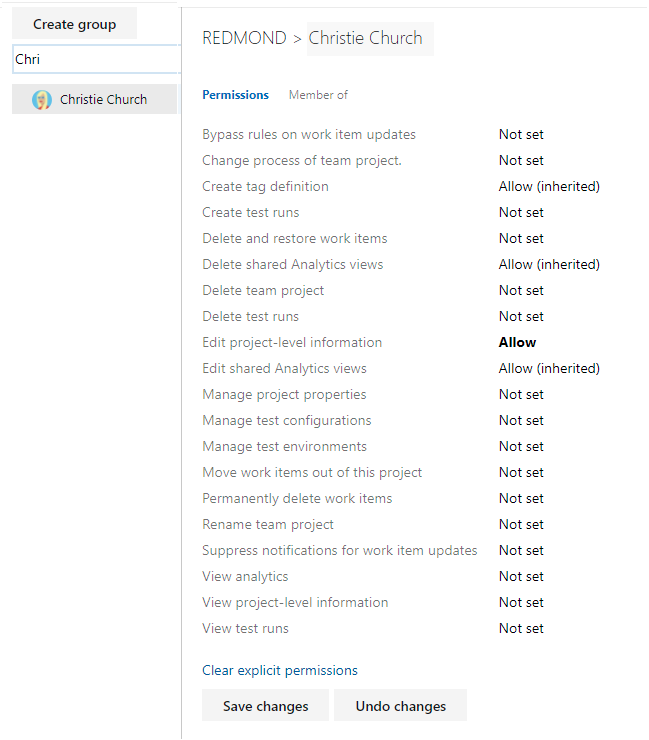
Selecteer Wijzigingen opslaan.
On-premises implementaties
Zie de volgende artikelen voor on-premises implementaties:
Als uw on-premises implementatie is geïntegreerd met SQL Server-rapporten, beheert u het lidmaatschap voor deze producten afzonderlijk van hun websites. Zie Machtigingen verlenen voor het weergeven of maken van SQL Server-rapporten voor meer informatie.
Veelgestelde vragen
V: Wanneer moet ik iemand toevoegen aan de rol Projectverzamelingsbeheerder?
A: Het varieert. In de meeste organisaties beheren projectverzamelingsbeheerders de verzamelingen die zijn gemaakt door de groep Team Foundation-beheerders . Ze maken zelf geen verzamelingen, maar verwerken taken zoals het maken van teamprojecten, het toevoegen van gebruikers aan groepen en het wijzigen van verzamelingsinstellingen.
V: Wat zijn de optimale machtigingen voor het beheren van een projectverzameling voor alle onderdelen en afhankelijkheden?
A: Beheerders van projectverzamelingen hebben de volgende machtigingen nodig:
- Team Foundation Server: leden van de groep Beheerders van projectverzamelingen of beschikken over de benodigde machtigingen op verzamelingsniveau op Toestaan.
- SharePoint-producten: leden van de groep Beheerders van siteverzamelingen als de verzameling een siteverzamelingsresource bevat.
- Reporting Services: leden van de groep Team Foundation Content Manager als de verzameling rapportagebronnen bevat.
V: Ik ben een beheerder, maar ik heb geen machtiging om een projectverzamelingsbeheerder toe te voegen. Wat heb ik nodig?
A: U hebt de volgende machtigingen nodig:
- Beheerder van projectverzameling of gegevens op serverniveau weergeven en informatie op serverniveau bewerken op Toestaan.
- Voor SharePoint-producten moet u lid zijn van de groepen Beheerders van siteverzamelingen of farmbeheerders .
- Voor Reporting Services is het lidmaatschap van de groepen Inhoudsmanagers of Team Foundation-inhoudsmanagers .
Belangrijk
Gebruikers hebben beheerdersmachtigingen nodig om projectverzamelingen te maken en andere beheertaken uit te voeren. Daarnaast moet het serviceaccount voor de Team Foundation Background Job Agent specifieke machtigingen hebben. Zie Serviceaccounts en afhankelijkheden in Team Foundation Server en Team Foundation Background Job Agent voor meer informatie.